PS怎么设计彩色的环形艺术LOGO?ps中设计logo很简单,想要设计一款漂亮的彩色的艺术logo,该怎么设计呢?下面我们就来看看详细的教程,需要的朋友可以参考下
大ps中想要设计一款很漂亮的圆环形艺术logo,该怎么设计呢?下面我们就来看看详细的教程。
- 软件名称:
- Adobe Photoshop 8.0 中文完整绿色版
- 软件大小:
- 150.1MB
- 更新时间:
- 2015-11-04立即下载

1、首先,根据自己的需要新建一个画布;下面为800 * 800 72dpi 大小。
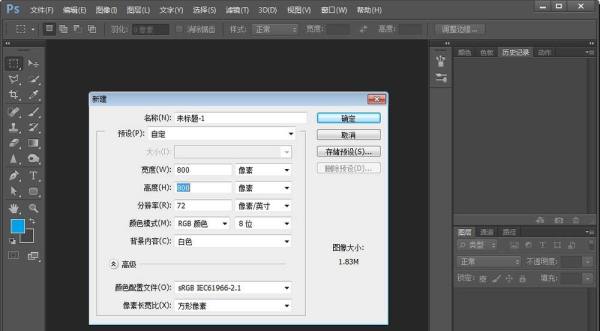
2、之后,新建空白图层---鼠标拉出辅助线;再点击钢笔工具,在画布上方画出所需形状的路径。
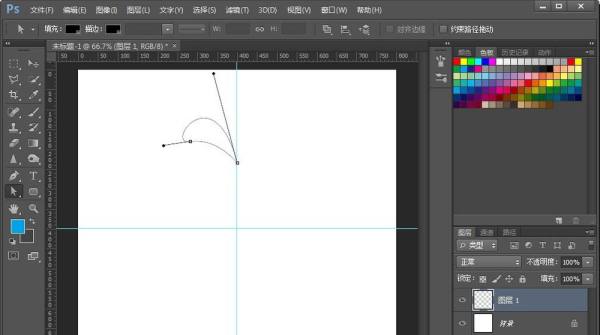
注意:如果形状边缘生硬,可以用“直接选择工具 A”,点击路径的控制杆进行调整。

3、调整OK后,按Ctrl+Enter键生成选区,再填充颜色,如图:

4、下面是关键的一步,在图层1状态下按Ctrl+Alt+T进行复制变换;在上方角度中输入51.42(需要几个就用360相除),如需要7个就是360/7。再用鼠标向右移动复制的图形,中心点与第一个图层尾端对齐。

5、按回车键确定之后,再按Ctrl+Alt+Shift+T键,以圆心为准进行连续变换;这时,就会出现最基本的LOGO图形了。

6、为了让图片更艳丽,我们按下Ctrl键,点击图层1副本建立选区,再调整前景色,填充;之后依次将其他的图层改变颜色。

7、全部处理后,大致效果。

8、之后,合并除背景外的所有图层;再按Ctrl+T移动LOGO,使其中心在画布中心线偏上位置。

9、最后,再输入文字,设置图层混合模式,一个漂亮的LOGO就完成了。

以上就是ps设计彩色logo的教程,希望大家喜欢,请继续关注html中文网。
相关推荐:
以上就是PS怎么设计彩色的环形艺术LOGO?的详细内容,更多请关注0133技术站其它相关文章!








